ניהול דיסקיםהוא אחד השירותים העיקריים שלWindows 10.זה מאפשר לך לנתח לעומק את הכונן הקשיח של המחשב שלך, לאתר בעיות ולפתור אותן.

ניהול דיסק ב- Windows 10 ו-יתרונות
המשימות העיקריות שהוא יכול לבצע הןיצירה, ביטול, עיצוב, הארכה והתקשרות של מחיצותלמרות שזה גם שימושי, עליך להיות מסוגל להגדיר חדשכונן קשיחבאמצעות ארשומת מגף מאסטר(MBR) ו- A.טבלת מחיצה (GPT)מבנה חלוקה.
יתרונות ניהול דיסקיםב- Windows 10
כלי השירות לניהול דיסקWindows 10 שוחרר גם שטח הדיסקאם לא משתמשים בקבצים ותיקיות רבות, הגדרת הכוננים הקשיחים כדי לארגן אותם מחדש בסדר הגיוני יותר על מנת למצוא אותם במהירות רבה יותר כדי לשלב את הקוראים יחד. לייצר נפח יחיד.
אלה הפונקציות הבסיסיות ביותר של הפונקציה המשולבת של דיסקים ב- Windows 10. מנהלים משתמשים בדרך כלל במספר גדול של פונקציות מתקדמות יותר כדי לקבוע את התפלגות השטח הפנוי, גם כדי לקבוע מדוע דברים מסוימים אינם פועלים כראוי.
פתיחת ניהול דיסקיםב- Windows 10
ניהול דיסקיםהוא יישוםדי פשוטלשימוש, אפילו פחות לטכנולוגיה.
השלב הראשון הוא לחפש ולפתוח את השירות. לשם כך, לחץ עם הכפתוריָמִינָהבתפריטכדי להתחילאו לחץ על מקש קיצור הדרךWindows + xובחר "ניהול דיסקים«.
לחלופין, פתח את חלון ההפעלה על ידי לחיצה על מקש קיצור הדרךWindows + r, סוג "Diskmgmt.mscולחץ עלבְּסֵדֶראו לחץ על מקש Enter כדי לפתוח את אותה תוכנית.
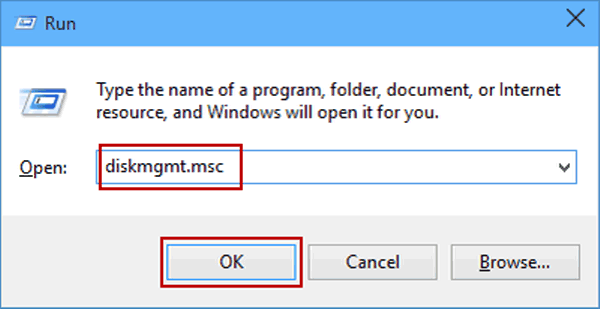
ניתן גם לגשת לניהול דיסקים לפי כלי השירות לניהול מחשב בלוח התצורה (בדרך כלל קיצור דרך בתפריט ההתחלה).
עליכם לגשת לקישור המערכות וקישור האבטחה, ב- Windows 10, Windows 8 ו- Windows 7, Vista System ותחזוקה, וביצועים ותחזוקה תחת XP.
בחלוןמערכת ואבטחהלחץ עלכלי ניהולבחלק התחתון של החלון. בחלון חדש זה, לחץ פעמיים על הסמלניהול מחשביםו
חלון אחר נפתח ואז לחץ על ניהול דיסקים.
השתמש בניהול דיסקים
אתה יכול לבצע מספר משימות בניהול דיסקים.
צִיוּן
לשם כך, לחץ עם הכפתוריָמִינָהעכבר עלהמחיצה שאתה רוצה לפתחו ואז בחרכֶּרֶךו לפעמים משתמש ימצא את היקף אפשרות הנפח המלהיב
⇒ זה נובע מהעובדה שהנפח המורחב ב- Windows 10 זמין רק אם יש שטח לא נוצץ הסמוך מאחורי התוצאה.
צור כונן קשיח וירטואלי
אתה יכול ליצור ולהצטרףun fichier vhdשימוש בניהול דיסקים. לִבחוֹרצור כונן קשיח וירטואלי בתפריט הפעולהו
באפשרותך לציין הגדרות בתיבת הדו -שיח, כגון מיקום הכונן הקשיח הווירטואלי, גודלו והפורמט שלו (עם הרחבה דינאמית או קבועה).
לחץ על אישור כדי ליצורהכונן הקשיח הווירטואליו
המרת MBR ב- GPT
ניתן להמיר כונן קשיח עם דיסקMBRבדיסקGPTבאמצעותניהול דיסקיםו
לעשות את זה. לחץ באמצעות לחצן העכבר הימני על הדיסק בניהול דיסק ובחר המרה לדיסק GPT. (וודא שכל נפחי הדיסק נמחקים תחילה).
קרא גם
